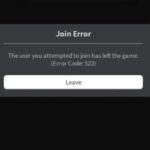Ошибка 103 в Роблокс на Xbox One
Ошибка «The Roblox game you are trying to join is currently not available. Error code: 103» дословно переводится как «Игра Roblox, к которой вы пытаетесь присоединиться, в настоящее время недоступна. Код ошибки: 103«. Эта ошибка может возникать из за возрастных ограничений на вашем аккаунте, родительского контроля и в некоторых других случаях, которые мы разберем в этой статье.
Причины появления ошибки 103 в Роблокс
Возрастные ограничения 13+ на аккаунте. Если при регистрации аккаунта ты указал(а) свою реальную дату рождения и при этом тебе нет 13 лет, твой аккаунт будет попадать под американский закон COPPA о защите конфиденциальности детей в Интернете. При этом ты не сможешь играть в некоторые игры и видеть некоторые материалы рассчитанные на более взрослых пользователей.
- Настройки просмотра контента созданного другими пользователями на Xbox One. Очень распространенная причина появления ошибки 103 при игре на Xbox One. Для того что бы ее исправить, необходимо перейти в настройки Xbox. Более подробную инструкцию смотри ниже.
- Отключена функция Upnp в настройках роутера. Эта функция необходима для удобного и стабильного подключения различных устройств к роутеру (маршрутизатору). Она по умолчанию активна на многих устройствах, но бывают случаи когда эта функция деактивирована из за соображения безопасности. Проверьте настройки вашего роутера и активируйте ее если она была отключена.
- Слишком много кэша в вашей консоли Xbox One. Для очистки кэша просто перезагрузите ваш Xbox One. Для этого отключите его от сети на 1 минуту и подключите вновь.
- Системные ошибки и сбои. С этом случае поможет лишь полное удаление и переустановка игры.
Как исправить ошибку 103 в Роблокс
Способ №1 — Создайте новый аккаунт
Если на вашем старом аккаунте имеются возрастные ограничения 13+, вы не сможете их изменить даже если обратитесь в службу поддержки. Они попросту сошлются на закон COPPA и напишут Вам что не имеют права просматривать и изменять конфиденциальную информацию на детских аккаунтах. В этом случае Вам придется либо сделать новый аккаунт (не забудьте сохранить пароль от старого), либо дождаться пока вам исполниться 13 лет (что может быть очень не скоро).
Способ №2 — Измените настройки просмотра контента созданного другими пользователями на Xbox One
- Нажмите кнопку Xbox на геймпаде для того что бы открыть настройки и перейдите во вкладку «Privacy and Online Safety»
- Перейдите в раздел «Xbox Privacy»
- Откройте вкладку «View details and Customize»
- Войдите в «Friend and Clubs»
- Установите такие же настройки для того что бы иметь возможность просматривать и взаимодействовать с контентом созданным другими пользователями.
Способ № 3 — Проверьте функцию Upnp в настройках роутера
Что бы активировать функцию используйте любой ПК или ноутбук подключенный к тому же роутеру. Откройте браузер на ПК и введите в адресную строку адрес 192.168.0.1 или 192.168.1.1 для того что бы перейти в меню настроек вашего маршрутизатора.
Стандартные логин и пароль для входа:
Логин — Admin
Пароль — 1234
Если вы не можете попасть в панель настроек маршрутизатора, найдите инструкцию для входа конкретно для вашей модели роутера.
Как только вы войдете в панель с настройками маршрутизатора, перейдите в раздел Nat Forwardin и активируйте функцию UPnP.
Способ №4 — Сбросьте кэш в вашей консоли Xbox One
Для этого выключите консоль удерживая кнопку включения. После чего отсоедините ее от сети где то на 1 минуту и подключите вновь. Проверьте наличие ошибки 103.
Способ № 5 — Удалите и переустановите игру
Если все вышеперечисленные способы не помогли избавиться от ошибки 103, попробуйте полностью удалить Роблокс и установить его заново.
Способ № 6 — Обратитесь в службу поддержки
Это самый крайний вариант когда вы перепробовали абсолютно все, но ошибка 103 не исчезла. Попробуйте написать в службу поддержки Роблокс описав им проблему, указав данные от аккаунта, устройство на котором появляется ошибка, способы которые вы пробовали и другие данные по требованию службы поддержки.